実装方法: まず Word 文書を開き、文書内に必要なテキストを入力して保存します。次に、文書を別の場所にバックアップします。次に、新しい文書を作成し、保存時に元の文書を上書きします。最後に置き換えるだけです。バックアップされたドキュメントを新しいドキュメントに置き換えます。

このチュートリアルの動作環境: Windows 7 システム、Microsoft Office word 2016 バージョン、Dell G3 コンピューター。
まず、コンピューター上で Word 文書を開きます。ここでは 2016 バージョンを例に挙げます。まず、同じ名前のファイルが上書きされ、バックアップなしでは復元できないことを確認する必要があります。ここでは、まず新しいドキュメントを作成し、コンテンツを入力し、「123」という名前を付けてデスクトップに保存します。
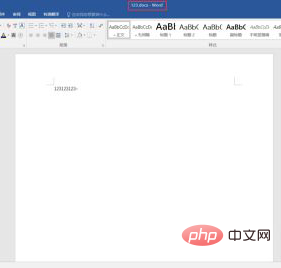
次に、このドキュメントのバックアップ コピーを d ドライブに作成します。
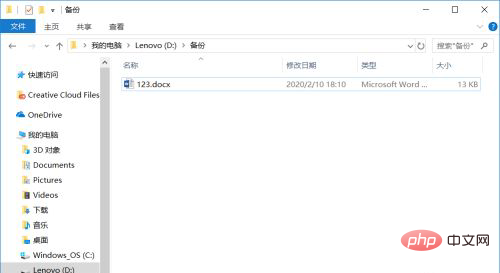
新しいドキュメントを作成し、保存時にデスクトップ上の「123」ドキュメントを上書きしましょう。
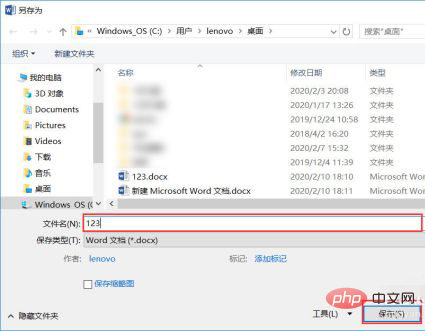
事前にバックアップを取っておいたので、ここでは慌てずにデスクトップ上の「123」の文書をdドライブのファイルに置き換えてください。
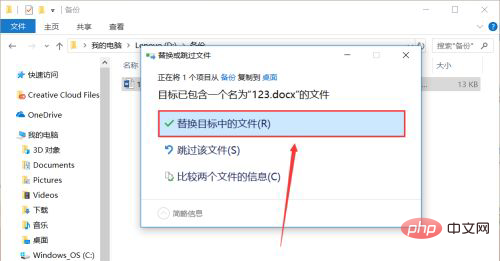
この時点で、「123」ドキュメントを再度開くと、元のコンテンツがまだ残っていることがわかります。
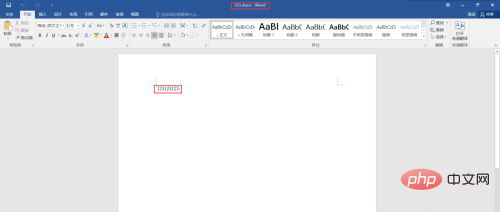
推奨チュートリアル: 「Word チュートリアル 」
以上がWordで同じ名前のファイルを上書きして復元する方法の詳細内容です。詳細については、PHP 中国語 Web サイトの他の関連記事を参照してください。

